Іноді на айФоні залишається мало пам'яті і доводиться щось видаляти. Ми поговоримо про те, як почистити кеш на айФоні.
Ці дані зберігаються не тільки в браузерах. але і додатках. Більш того. багато користувачів звикли вважати кешем і тимчасові файли. cookies. Недокачані файли і інший непотріб. яким система iPhone просто не користується. У даній статті ми розберемо питання як очистити кеш на iPhone?
Навіщо потрібна чистка кеша?
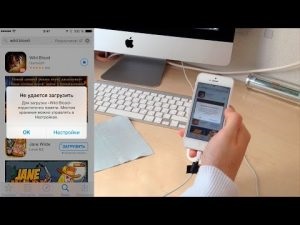
Як почистити кеш на айФоні?
Як почистити кеш браузера?
Почати варто з самого простого - видалимо тимчасові дані. які зберігаються в міру роботи з інтернет - ресурсами. Давайте розглянемо. як виконується дана операція на прикладі Safari. який є стандартним у Айфона.
- З головного екрану зайдіть в настройки
- Прокрутіть сторінку вниз і знайдіть свій браузер
- У меню налаштувань знайдіть рядок очищення історії та даних сайтів
- Натисніть на неї і підтвердіть здійснюється дію
Коли дані зітруться. то попередні пункти стануть сірого кольору. Це говорить про те. що пам'ять тепер порожня.
Як стерти кеш з додатків?

Чистка кеша на айФоні
Сьогодні спілкування по інтернету не обмежується одними лише листуванням. Тут люди ще активно обмінюються різним контентом. Тому в сховище поступово накопичується багато інформації і в результаті цієї війни може бути кілька гігабайт.
Для очищення iPhone від кеша додатків можна піти двома шляхами. Поговоримо про кожного.
Видалення даних вручну

Видалення даних з кеша Айфона
Деякі додатки мають в налаштуваннях спеціальну функцію. що відповідає за очищення кеша. При її використанні можна спокійно видалити всі тимчасові дані. При цьому додаток прати не доведеться. Від вас потрібно зайти в налаштування програми і знайти кнопку очищення кеша.
Щоб зрозуміти. які ж програми «паскудять» в пам'яті пристрою. потрібно:
- Перейти в основні настройки
- Далі перейти в статистику і вибрати сховище
- Відкриється вікно. де буде вказано список всіх додатків. а навпроти кожного - займана пам'ять. Якщо натиснете на додаток. то побачите скільки місця потрібно йому самому і його даними
Чистка кеша за допомогою утиліт
В даному випадку використовуються допоміжні додатки для чищення. Ефективним є PhoneClean. Він найпростіший і зручний з усіх.
Коли перевірка закінчиться. то PhoneClean визначить. які файли можна стерти.